제목 : 로지텍 마우스 MX Master 3s 스위치 교체기
VᴇɴᴜꜱGɪʀʟ일전에 포럼에서 마우스에 대한 이야기가 오고 가다가 스위치가 클릭이 안된다고 해서 교체를 해줄 수 있냐는 요청을 받아서 거절하기도 그렇고 해서 교체를 하기로 했습니다.
보통 마우스의 고장 원인은 접점 부위의 단자 마모로 더블 클릭이 되거나 무반응인데 스위치를 분해해보면 산화되어 있거나 까맣게 스파크 그을림이 있습니다.
그리고 스위치가 마우스 전용으로 있는 것은 아니고 대부분의 마우스도 그렇듯이 가전 제품이나 전자제품에 사용되는 일반 범용 전자 부품용 스위치인데 다른 전자 제품들에 비해 월등히 많은 클릭 (켜고 끄는) 으로 인한 마모로 수명이 빨리 도래하는 것입니다.
보통 스위치 수명이 15000~20000회 정도 일 껍니다.
스위치 제조 회사들이 마우스 전용으로만 판다면 수지타산이 맞을까요...
마우스 스위치 교체에 대한 리뷰나 사용 소감이 많이 있으니 일부 메이커 스위치들이 마우스 전용인 것 처럼 유명세를 타고 있는 것입니다.
또 소매 상인들이 그렇게 마우스 전용인 것 처럼 광고하는 경향도 있고요...
좋다고 소문난 스위치가 어떤 사람에게는 클릭감이 영 아닐수도 있거든요.....
택배가 도착했습니다.
교체 전에 1시간 정도 테스트를 해보았는데 스위치 클릭할 때 약간 힘이 들어 가긴 하지만 작동은 잘되었습니다.
아마도 전용 수신기인 로지 볼트로 연결이 안되고 PC 자체의 블루투스와 호환성 문제인 것 같았습니다.

분해를 하려면 밑바닥의 패드를 떼어내야 합니다. 무리하게 떼어내며 패드가 찧어지거나 양면 테이프가 불규칙하고 지저분하게 떨어질수도 있으니 드라이기로 살짝 뜨겁게 해주고 들어 올리면 잘 떨어집니다. 마지막에 원상 복구할 때도 깨끗하게 잘됩니다.
맨 앞부분의 나사 1개만 작은 별모양 나사이고 나머지 8개는 일반 십자 나사입니다.

일반적인 대칭형 마우스는 나사만 풀면 윗커버를 쉽게 분해할 수 있는데 이 마우스는 비대칭형이라서 분해가 좀 난해한데
윗커버의 고무 그립을 약간 세게 안쪽으로 오무려 주면서 살짝 비틀면 안쪽의 클립들이 손상없이 빠지고 커버를 들어올리면 됩니다.
아래 부분과 윗커버간에 필름 케이블이 연결되어 있으니 분해할 때 손상되지 않도록 조심해야합니다.

전작인 MX Master 3는 일반적으로 마우스에 많이 쓰이는 직사각형인데 MX Master 3s 정사각형 스위치입니다.
이 스위치는 클릭하고 놓을 때 반발력이 좀 커서 마우스 전체를 울리는 느낌이 좀 있습니다. 모든 제품이 다 그런지는 모르겠지만...

우선 윗커버와 아래부분이 연결된 케이블과 배터리를 분리합니다.
무조건 잡아빼면 안되고 까만 플라스틱 부분을 살짝 위로 당겨주면 쉽게 빠집니다.
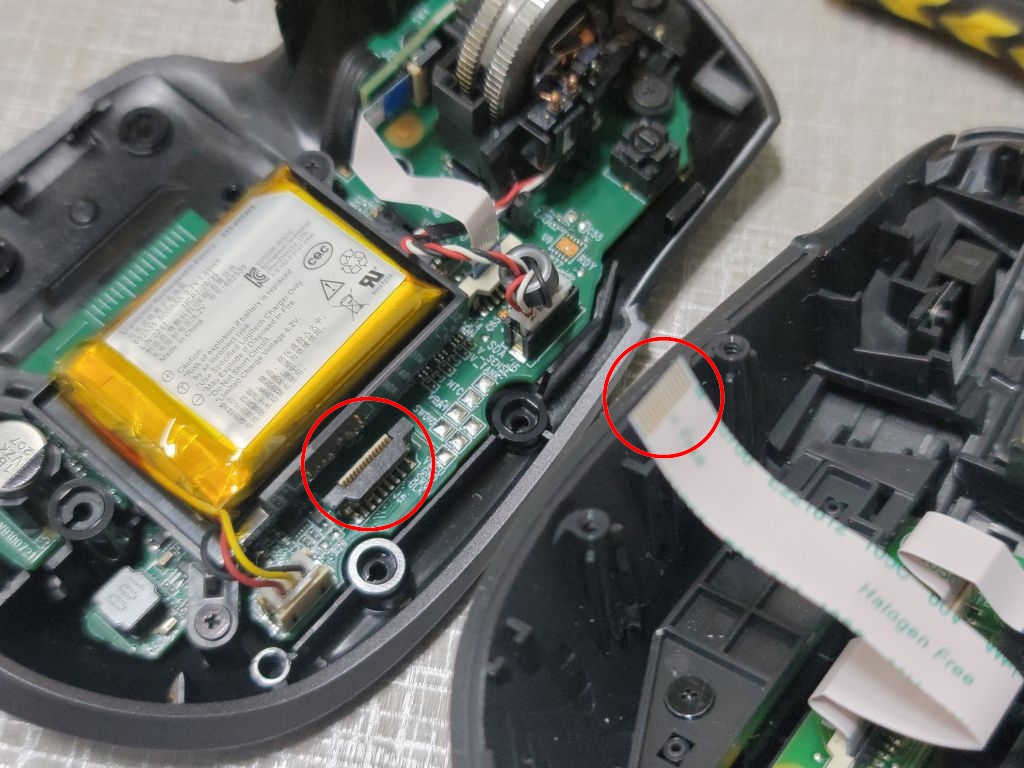

기판 및 마우스 휠고정용 나사가 좀 많습니다.
주의 할 점은 휠 밑에 작은 스프링이 있는데 튕겨 나가서 분실하지않도록 조심하면서 휠을 먼저 분해합니다.
휠고정용 나사 2개는 기판 고정용 나사보다 조금 길고 두껍습니다. 다시 조립할 때 헷갈리지 않게 분리해둡니다.

나사가 모두 풀리면 기판을 들어낼 수 있습니다.
작압을 편하게 하려면 휠 연결 케이블도 분리합니다.

기존에 달려 있던 스위치를 모두 떼어 냈습니다.
전작인 MX Master 3는 직사각형의 스위치로 다리가 3개이고 방향 구분이 있지만
후속 제품인 MX Master 3s는 다리가 2개이고 방향 구분은 없습니다.
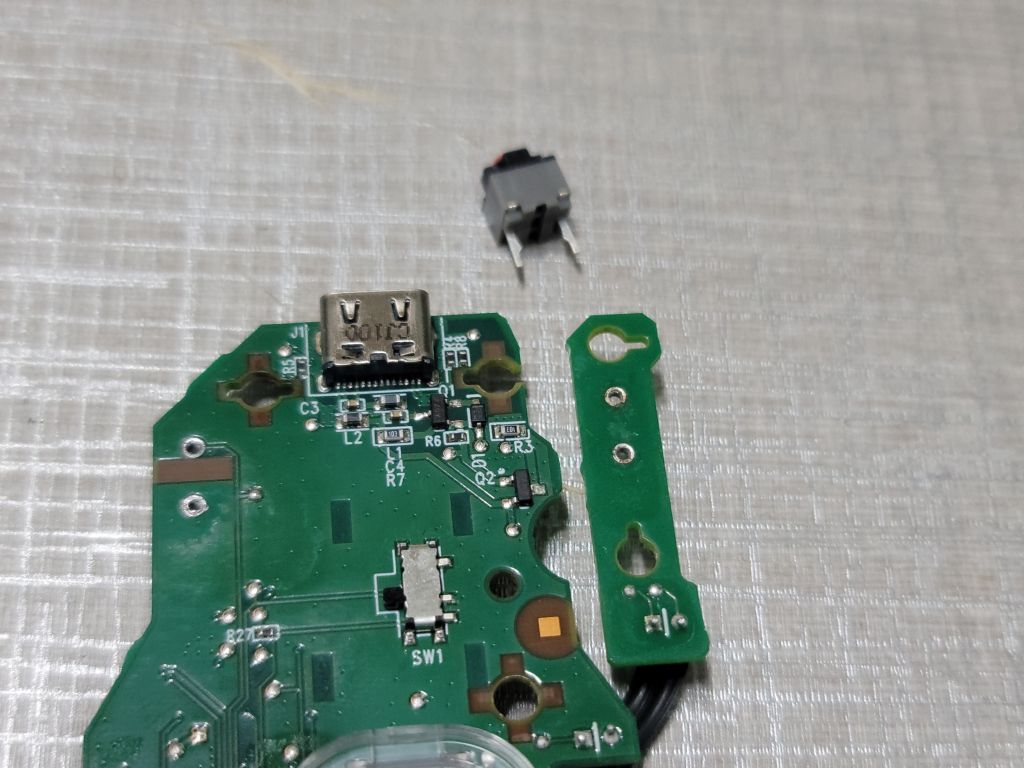
검정색의 기존 스위치와 새로 교체할 회색의 카일 정품 무소음 스위치입니다. 자세히 보면 카일 각인이 영문으로 적혀 있습니다.

스위치를 교체한 앞면과 납땜이 된 뒷면의 모습입니다.


마우스 휠을 조립할 때 휠 반발 스프링의 위치입니다.

윗커버를 끼우기 전에 소켓의 까만 부분을 살짝 들어 올려 놓고 케이블을 끼우고 눌러 주면 됩니다.
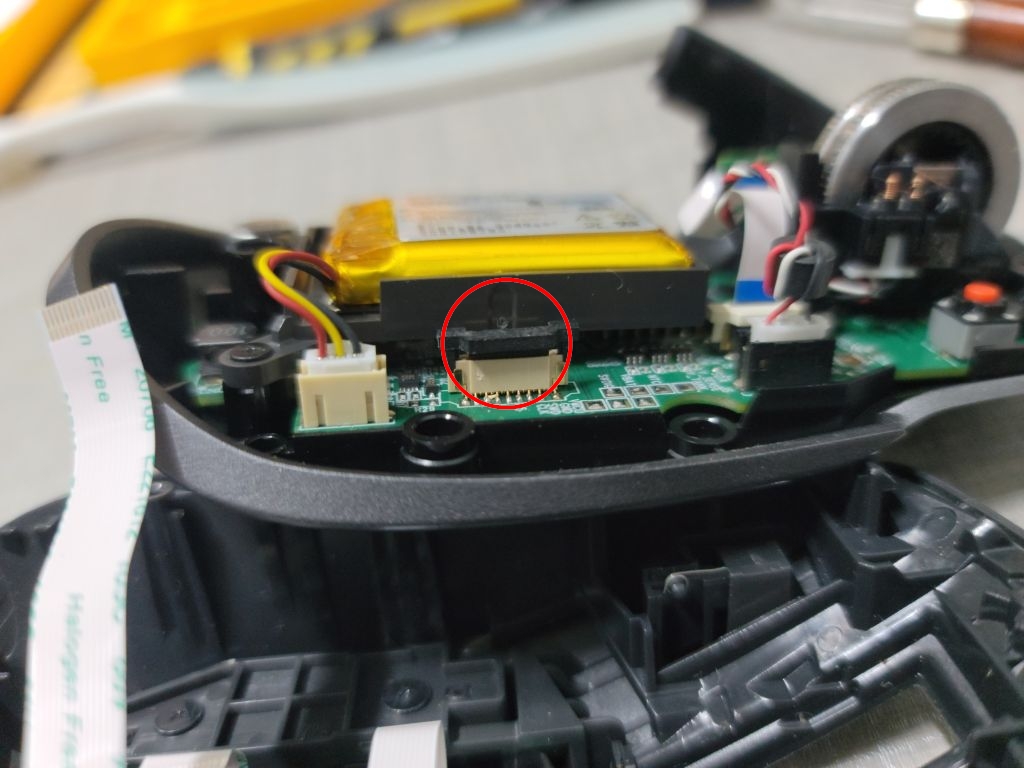
케이블에 검은선으로 삽입점이 표시되어 있으니 잘 삽입되었는지 확인해야 합니다.
이제 윗커버 덮고 조립하면 끝입니다.
앞부분의 걸리는 부분을 먼저 끼우고 왼쪽 옆구리 스위치 부분을 잘 맞쳐주면서 덮으면 됩니다.

마지막 커버 덮기전의 결합 사진을 찍은 줄 알았는데 못 찍어내요.....
오늘 초복 전이라 그런지 날이 엄청 더웠는데 보내 주신 키프트 쿠폰으로 커피 시원하게 잘 마셨습니다.....
| Link : | https://venusgirls.tistory.com/entry/%EB...4%EA%B8%B0 |
|---|

황금손 인정.
대단하십니다.
올려주신 자료들 잘 활용하고 있습니다.
감사합니다.
꾸벅.